CAD迷你家装是款非常实用的绘图软件,软件的界面是十分精致的,软件的功能非常齐全,非常适合设计工作者使用,能够快速提高你的做图速度,有需求的用户们千万不要错过哦!
软件介绍
CAD迷你家装是款画图工具,软件操作非常简单,软件支持多种窗口,方便用户们在绘图的时候更加方便,不用进行切换。软件里还会有各种不同的字体,你可以根据自己的喜好来进行选择。精准尺寸让你快速进行做图,让你轻松制作图像,同时你还可以根据不同的图形的组合,快速的进行复制黏贴。软件里还提供了各种不同的线条、颜色,帮助你完善自己的图像,一目了然看出整体的结构。这给设计工作者减轻了不少负担,当然新手的你也能在这里学习到各种做图的知识,有兴趣的用户们一起来看看吧。
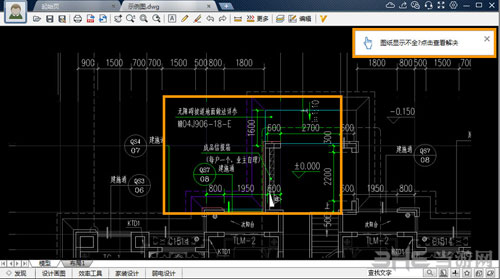
软件特色
1、支持多窗口、极速浏览DWG图
2、支持并兼容AutoCAD从R14到2012所有版本的格式
3、支持转PDF文件、打印、尺寸、坐标、测量和CAD云字体自动适配下载
4、支持按尺寸精确绘图、编辑、以及图形的组合、分解,复制粘贴、填颜色等操作
5、可转存为图片、打开、插入图片等等
6、支持布局、图层、云线、坐标标注、截图、共享协同等。新版改进1、完善了图形的各种功能
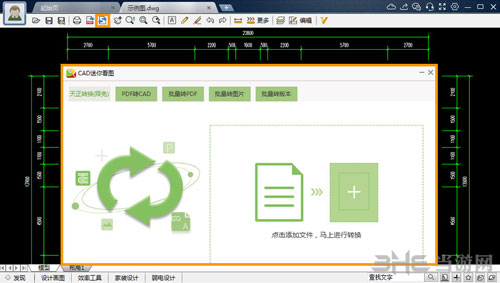
使用说明
步骤1:按尺寸绘制轴线
使用绘制轴线画初始轴线,再用轴线偏移把其他轴线按尺寸画完
步骤2:沿轴线绘制墙体
此图墙宽度均为240。使用绘制墙体 ,墙宽度选240,沿轴线将墙画出。
步骤3:在墙上自动插入窗
窗定位:算出窗中心点位置,用绘制轴线和 轴线偏移画出辅助的轴线;再使用标准窗 ,选择窗宽度,在正确位置插入窗。(C1窗宽1800,C2窗宽900)
步骤4:在墙上自动插入绘制门
使用单开门,选择门的宽度,在墙体上添加门。(M0门宽900,M1门宽800,M2门宽700)
步骤5:添加构造柱、文字注释、尺寸标注
使用插入柱子,添加构造柱
绘图教程
绘制轴线:
打开软件,在软件的左侧有软件的导航栏,软件的所有功能几乎都包含在内。首先使用“墙体房间”功能中的“绘制轴线”,然后进行轴线的绘制,这需要依据你的房屋的实际尺寸进行绘制。
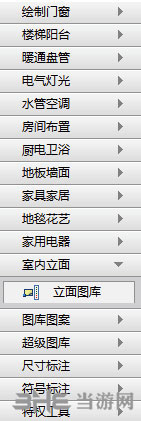
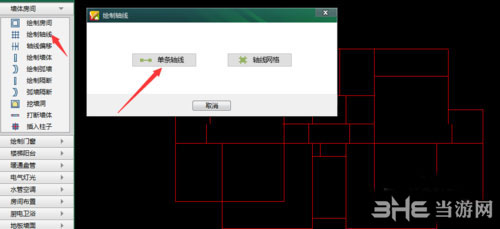
绘制墙体:
然后选择“绘制墙体”功能,在上图中的轴线上绘制房屋的墙体,自动捕捉轴线,绘制墙体。
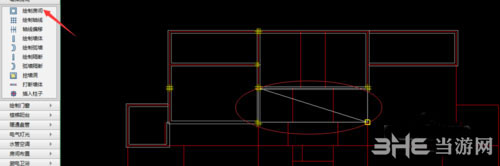
绘制门窗:
选择图示位置的“绘制门窗”功能,然后在图示位置绘制门窗,按照软件提示进行操作即可,这里一定要依据你的房屋实际尺寸进行绘制。

楼梯阳台:
同样,点击图示位置的“楼梯阳台”,然后依据实际面积,进行楼梯阳台的绘制。PS:楼梯一般家里用不到,除非是别墅或者复式建筑。
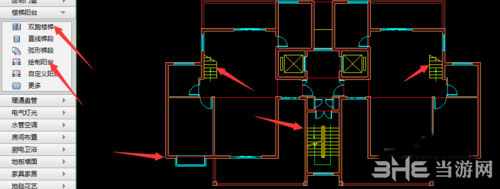
房间布置装修:
然后就是在房间布置、厨电卫浴、地板墙面、家居家具等功能,进行你想要的装修风格,这里就有自带图库,只需要按照提示添加即可。

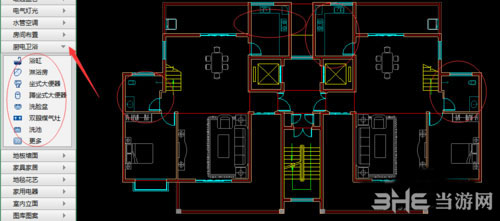

设计完完成之后,点击图示位置左侧导航栏中的“快速预算”,然后按照提示,选取相应的房间,点击“预算清单”,即可查看软件的预算报表。点击“继续测量”可继续添加。
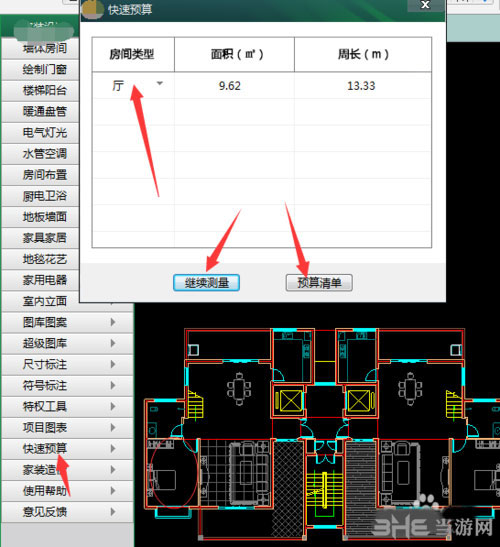
如何画虚线
例如画长度120,角度25的线段 输入: @120<25
如果画水平或竖直的 直接点下起点,水平或竖直拉线,再输入长度即可
怎么设置墙线
什么叫设置有哪些步骤? 如果你的意思是墙体该怎么画的话,先把空间的墙体绘制出来,一整段闭合的墙体线一定要连接成整体的多样线(承重墙的线要单独画出闭合线段),然后刷到墙体的图层,然后填充墙体,如果你有很详细的建筑图纸,那就把承重墙刷一个图层,隔断墙或剪力墙刷一个图层,就OK了。
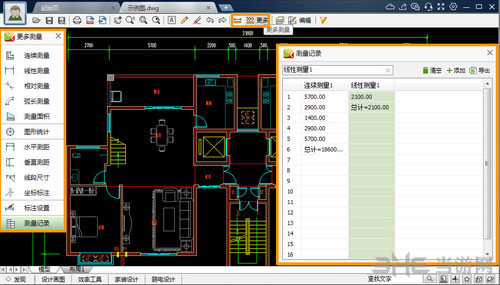
常见问题
问:什么是天正原生的云转换?或者说天正格式真正支持?
答:目前有些软件号称能打开天正格式图,但均采用猜测并破解天正格式方式,无法避免图纸上某些信息的丢失和错误。而CAD迷你看图采用云端的AutoCAD+天正系统进行转换,转换成天正T3的通用格式,确保图纸信息的完全正确且不丢失。
问:新版【拆图打印、拆图浏览】、编辑模式、文字查找替换的功能在哪里呢?
答:非常简单,打开图纸后,单击鼠标【右键】即可调出(编辑模式下,图形可复制、粘贴和删除)。
问:看图时,一闪一闪的,怎么回事呀?
答:CAD迷你看图/画图默认采用了专业的OpenGL图形引擎,可能会有很少数显卡不支持,您可以点击软件右上角【设置】> “选择显示模式” > 选择"否“ > 切换到普通模式。
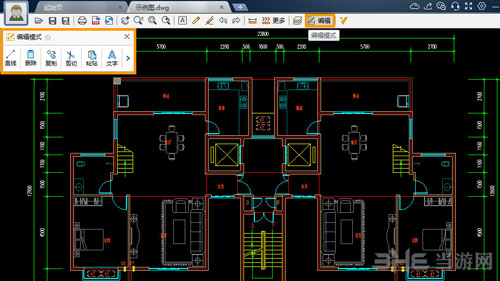
问:DWG图纸上数字、钢筋符号等出现???号怎么解决?
答:【CAD迷你看图】2014R6及以上版本,已完美解决各种字体、各种钢筋符号等正确显示的问题,请升级到最新版即可全面解决。
问:对于100M级别的超大DWG图纸,CAD迷你看图能打开吗?
答:使用【CAD迷你看图】2014R6及以上版本,全面支持超大DWG图纸,即便是一般配置的电脑,打开和浏览操作也毫无压力。
问:如何全部显示三维及渲染的图纸?
答:请打开【CAD迷你看图】的设置,勾选“开启三维渲染“即可。
更新日志
1.天正转换限时免费!
2.优化布局背景颜色,和模型背景颜色一致;
3.优化交互,保存另存增加成功提示;
4.修复部分偶发bug。
装机必备软件

































网友评论